Google má veřejný ekosystém s rostoucími problémy se zabezpečením. Pokud telefony s operačním systémem Android běží pomalu nebo některé aplikace fungují neobvykle, měli byste vědět, jak detekovat a odstraňte viry Android.

Uživatelé telefonů s Androidem mohou volně stahovat a instalovat aplikace ze všech ostatních obchodů třetích stran, takže existuje velké riziko, že telefony s operačním systémem Android budou nakaženy virem.
Když vyčistíte viry z telefonu Android, jak chránit nebo načíst soubory smazané omylem? Existuje nějaká metoda, jak udržet důležité soubory na bezpečném místě? Stačí si přečíst konečný průvodce článkem a najít požadované informace.
- Část 1: Jak detekovat virus na vašem Samsungu Android
- Část 2: Odstraňte virus z telefonu Android v nouzovém režimu
- Část 3: Spusťte antivirovou aplikaci, abyste se zbavili virů na telefonu Android
- Část 4: Jak získat chybné odstraněné soubory zpět
- Část 5: Vyčistěte viry z telefonu Android s výrobním nastavením
- Část 6: Jak zálohovat a obnovovat data pro telefon Android
Část 1. Jak detekovat virus na vašem Samsung Android
Různé od včasných počítačových virů, které mohou přímo zničit hardware, dnes jsou většinou viry škodlivého softwaru, které se týkají tajného útoku, krádeží vašeho soukromí nebo informací o vašich kontaktech, hackování bankovního účtu k odcizení peněz nebo způsobení škodlivých poplatků za odpočet. zaplatíte velký účet. Je důležité detekovat a vyčistit viry Android.
Pokud váš telefon s Androidem obsahuje jeden z níže uvedených příznaků, můžete zkontrolovat, zda je váš telefon napaden viry nebo ne, a najděte způsob, jak se virus zbavit v telefonu Android co nejrychleji.

1. Spotřeba energie je mnohem rychlejší než obvykle a telefon se přehřívá. Plná kapacita baterie obvykle vydrží přibližně jeden den. Pokud telefon nepoužíváte příliš často, ale baterie se vybíjí za jednu nebo dvě hodiny, měli byste věnovat pozornost tomu, zda je telefon napaden virem.
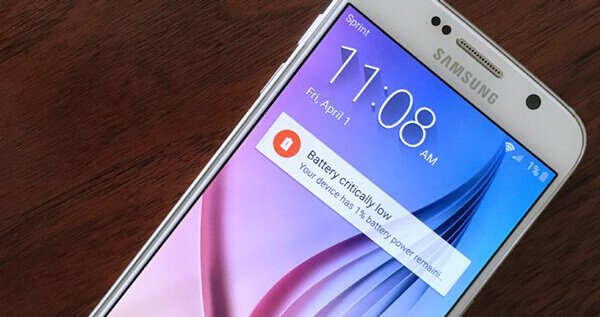
2. Využití dat je neobvykle zvýšeno. Virus musí přenášet informace z vašeho telefonu na hackerský server přes internet. Když zjistíte, že se spotřeba dat náhle zvýšila, měli byste zkontrolovat, zda v telefonu není virus.
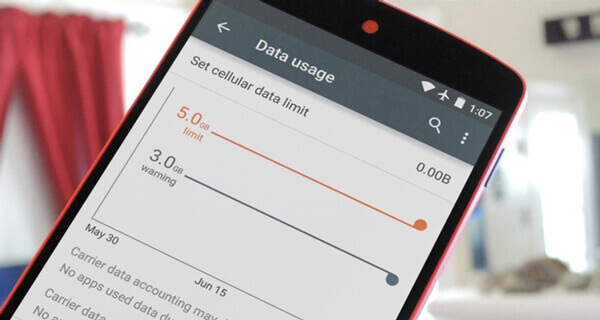
3. Mnoho aplikací selhává nebo telefon je často zamrznutý. Virus může zaberat spoustu zdrojů telefonu a způsobit pád jiných aplikací, dokonce i zničit telefon. Pokud zjistíte, že aplikace bez povšimnutí narazí znovu a znovu, možná budete přemýšlet o odstraňování virů pro telefon Android.
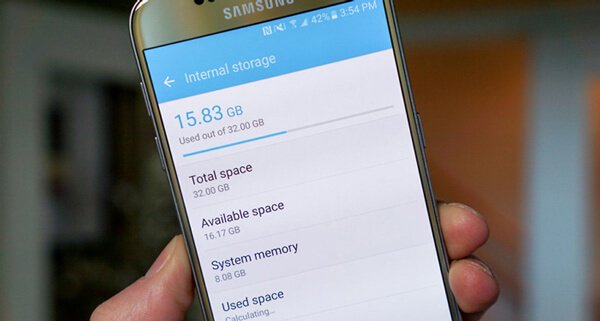
4. Příliš mnoho neznámých aplikací je nainstalováno bez oznámení. Když náhodou nainstalujete škodlivý software, může být bez vašeho svolení nainstalováno nuceně mnoho neznámých aplikací. Vlastník nainstalovaných aplikací získá výhody pro každou instalaci.
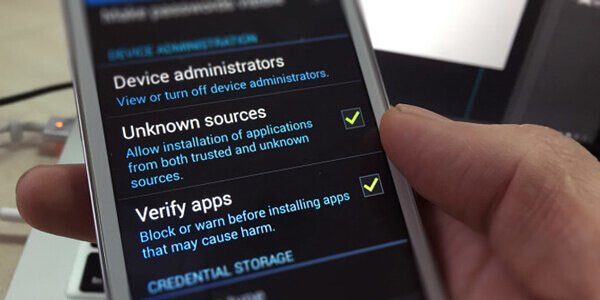
5. Pop-up reklamy se často zobrazují. Pokud se objevují reklamy odkudkoli, může se váš telefon nakazit malwarem. Většina vyskakovacích reklam může být zablokována zabudovaným blokováním reklam aplikace Prohlížeč při použití prohlížeče k navštívení webových stránek. Pokud nemůžete zablokovat reklamy, potřebujete aplikaci pro odstranění virů a vyčistěte je z telefonu.

6. Váš telefonní poplatek stojí mnohem vyšší než obvykle. Mnoho virů trojských koní může získat povolení k odeslání SMS zpráv z vašeho telefonu a přihlásit se k odběru mnoha služeb automaticky tak, aby vás stálo hodně. Když se na telefonním účtu objeví nějaké neznámé odběry, může se váš telefon dostat do viru.
Stahování škodlivé aplikace a prohlížení škodlivých webových stránek jsou nejčastější způsoby napadení virů telefonem Android. Pokud váš telefon s Androidem narazil na některou z výše uvedených situací, nebo pokud máte podezření, že na vašem telefonu je virus, můžete vyčistit virus z telefonu Android vyzkoušet následující metody odstranění virů.
Část 2. Odstraňte virus z telefonu Android v nouzovém režimu
Pokud jste již zjistili škodlivou aplikaci nebo infikované soubory, můžete ji přímo odinstalovat nebo odstranit. Jinak potřebujete přejít do nouzového režimu, abyste našli škodlivou aplikaci pro odinstalování. Postupujte podle pokynů pro odstranění virů pro telefon Android v nouzovém režimu.
Krok 1: Přepněte telefon do nouzového režimu
Systém Android poskytuje nouzový režim, jako Windows, ve kterém systém může izolovat všechny aplikace třetích stran a zabránit jejich spuštění. To je dobrý způsob, jak snížit škodu způsobenou virem. Pak můžete identifikovat podezřelou aplikaci a odinstalovat ji, abyste mohli odstranit virus z telefonu Android.
U většiny telefonů se systémem Android můžete přepnout do nouzového režimu stisknutím a podržením vypínače na několik sekund, když je telefon zapnutý. Telefon vás vyzve k restartování do nouzového režimu, stačí klepnout na tuto možnost. Po restartu se ve spodní části obrazovky zobrazí Nouzový režim.
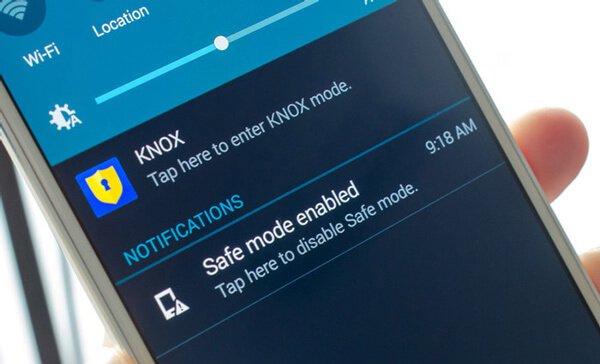
Krok 2: Najděte škodlivou aplikaci a odinstalujte ji
Přejděte na „Nastavení systému“ a v nouzovém režimu klepněte na „Správa aplikací“. Poté zvolte kartu „Staženo“ a vyhledejte podezřelé aplikace. Vyberte virovou aplikaci a klepněte na tlačítko „Odinstalovat“. Pokud však zjistíte, že tlačítko Odinstalovat je šedé, znamená to, že aplikace má přístup správce k vašemu zařízení.
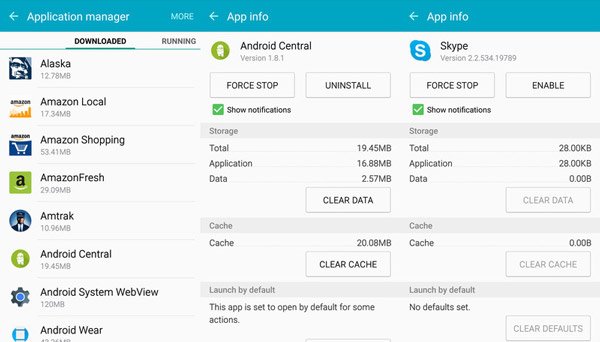
Krok 3: Odstraňte viry Android s přístupem správce
Vraťte se do „Nastavení“ a najděte „Zabezpečení“. Klepněte na možnost „Správci zařízení“ a deaktivujte všechny škodlivé aplikace. Poté můžete odinstalovat škodlivé aplikace a odstranit virus z telefonu Android.
Část 3. Spusťte antivirovou aplikaci, abyste se na telefonu Android zbavili virů
Existuje mnoho bezplatných aplikací pro odstraňování virů pro Android v Obchodu Google Play, jako je například Avast Security, 360 Security nebo AVG AntiVirus. Můžete si stáhnout a nainstalovat jednu pro skenování a odstranění virů z telefonu Android. Tady například AVG AntiVirus vám ukáže, jak se snadno zbavit virů na telefonech s Androidem.
Krok 1: Stáhněte si a nainstalujte aplikaci AVG AntiVirus pro Android z Obchodu Google Play do telefonu Android.
Krok 2: Spusťte aplikaci AVG AntiVirus a klepněte na tlačítko „Skenovat“.
Krok 3: Pokud je po skenování v telefonu virus, klepněte na „Vyřešit“. Antivirová aplikace odstraní škodlivou aplikaci a infikované soubory.
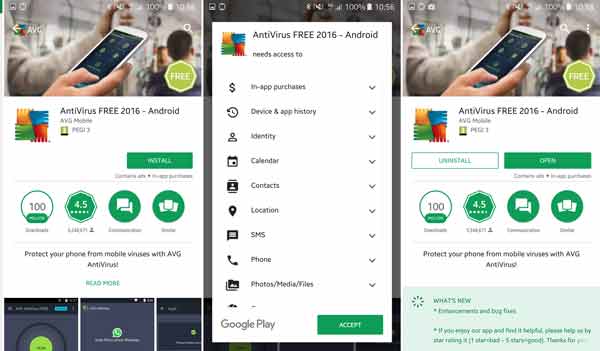
Část 4. Jak získat chybné odstraněné soubory zpět
Některé aplikace pro odstranění virů mohou omylem smazat některé normální soubory. Pokud používáte správce souborů k procházení telefonu k nalezení podezřelých infikovaných souborů, můžete také některé nepravidelné soubory smazat náhodou. Když se takový druh situace stane, jak získat smazané soubory zpět omylem?
Android Záchrana dat je doporučená obnova dat pro Android, která vám pomůže obnovit odstraněné nebo ztracené fotografie, videa, kontakty, zprávy, protokoly hovorů, aplikace a dokumenty z telefonů, tabletů a karet Android.
- Obnovte smazané soubory v systému Android z mnoha situací, včetně mazání souborů, zhroucení systému, zakořenění atd.
- Podporujte více než 20 typy souborů, jako jsou kontakty, zprávy, videa, audio, dokumenty, galerie obrázků a další.
- Zálohujte a spravujte ztracené nebo smazané soubory Android v počítači pomocí kabelu USB.
- Kompatibilní se systémy Samsung, Sony, LG, HUAWEI, telefonem Google a většinou telefonních modulů Android.
Krok 1: Stáhněte a nainstalujte nejnovější verzi tohoto výkonného systému Android Data Recovery. Poté můžete připojit telefon Android k počítači pomocí kabelu USB. Při spuštění programu automaticky rozpoznáte zařízení.

Krok 2: Jakmile program zjistí verzi telefonu Samsung Android, můžete povolit režim ladění USB. Na telefonu Android se objeví zpráva s žádostí o povolení ladění USB.
Pokud taková vyskakovací zpráva neexistuje, můžete přejít do části „Nastavení“> „Možnosti vývojáře“> „Ladění USB“ a povolit ladění USB.

Krok 3: Vyberte odstraněný soubor, který se omylem smaže při čištění viru Android. Poté můžete kliknutím na možnost „Další“ automaticky rootovat a skenovat telefon Android ve vašem počítači.

Krok 4: Po dokončení skenování se zobrazí odstraněné soubory, které můžete vybrat k obnovení. Jednoduše najděte soubory a klikněte na „Obnovit“ a obnovené soubory načtěte do svého počítače.

Část 5. Vyčistěte viry z telefonu Android s výrobním nastavením
Po odinstalaci podezřelých škodlivých aplikací a odstraněných infikovaných souborech může být odpověď telefonu stále velmi pomalá. Možná nejsou viry odstraněny důkladně. Abyste se mohli zcela zbavit virů v telefonu, můžete v telefonu s Androidem provést reset.
Krok 1: Otevřete aplikaci „Nastavení“, najdete možnost „Obnovení továrních dat“ a klepněte na ni. Pokud je telefon resetován do továrního nastavení, stav dat v telefonu se vrátí na výchozí tovární nastavení v den, kdy jste telefon začali používat. Ztratí se tedy všechna vaše osobní data, jako jsou účty, protokoly hovorů, zprávy, kontakty, fotografie, videa, dokumenty, e-maily, nainstalované aplikace atd.
Krok 2: Klepněte na tlačítko „Resetovat“. Telefon Android se restartuje a provede obnovení do továrního nastavení. Po dokončení resetu je systém vašeho telefonu jako neporušený a viry nebo škodlivé aplikace jsou důkladně odstraněny.
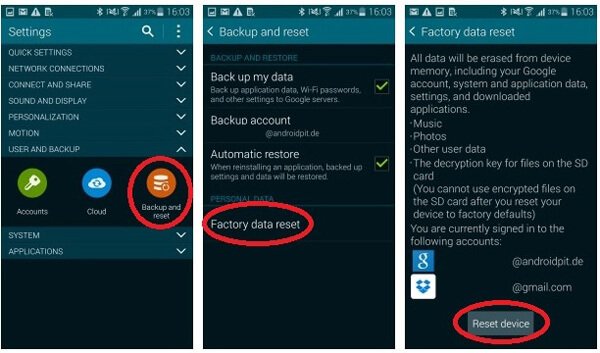
Část 6. Jak zálohovat a obnovovat data pro telefon Android
Tovární nastavení vymaže virus Android z telefonu. Pokud tedy potřebujete uchovat své osobní údaje, měli byste si před obnovením udělat zálohu užitečných dat v počítači a poté můžete data po obnovení obnovit v telefonu.
Zálohování a obnovení dat Android je doporučený program pro snadné zálohování a obnovení dat Androidu do počítače. Když odstraníte viry Android v telefonu Samsung, můžete zálohovat a obnovovat smartphony a tablety Android do počítače. Program je k dispozici pro Windows i Mac.
Zálohování a obnovení dat Android
- Jedním kliknutím zálohujete data systému Android do počítače, aniž byste přepisovali existující data v telefonu Android.
- Náhled a výběr dat Android, které chcete obnovit pomocí tohoto nástroje pro obnovu dat v systému Android.
- Podporujte více než telefony a tablety Android 5000, například Samsung, LG, HTC a další.
- Nastavení hesla pro ochranu a šifrování zálohovaných dat v počítači pomocí zabezpečeného.
Jak zálohovat data telefonu Android před odstraněním virů Android
Krok 1: Stáhněte si a nainstalujte do svého počítače nejnovější verzi Apeaksoft Android Data Backup & Restore. Poté můžete telefon Android připojit k počítači pomocí původního kabelu USB.

Krok 2: Jakmile spustíte program v počítači, detekuje automaticky telefon Android. Můžete vybrat typ dat pro zálohování. Umožňuje zálohovat kontakty, zprávy, protokoly hovorů a dokumenty.

Krok 3: Poté můžete zálohovat data systému Android do počítače a kliknout na tlačítko „Start“. Pokud potřebujete soubory zašifrovat, můžete také zvolit možnost „Šifrovaná záloha“ a nastavit heslo pro zálohu.

Jak obnovit data telefonu Android po obnovení továrního nastavení v systému Android
Krok 1: Připojte telefon Android k počítači pomocí původního kabelu USB. Poté můžete zvolit možnost „One-Click Restore“ pro obnovení souborů po odstranění virů Android.

Krok 2: Můžete najít seznam záloh, které si můžete vybrat požadované zálohované údaje, které chcete obnovit. Co se týče šifrovaných souborů, můžete předem zadat heslo.

Krok 3: Vyberte záložní soubor a kliknutím na možnost „Start“ obnovte data v telefonu. Na vašem zařízení Android se objeví oznámení a klepnutím na „Ano“ pokračujte v procesu.

Proč investovat do čističky vzduchu?
Když zjistíte, že telefon s Androidem neobvyklý, například přehřátí, běží pomalu, měli byste zjistit a odstranit viry Android. Chcete-li se ujistit, že důležité soubory nejsou odstraněny, můžete zálohovat data Android do počítače nebo použít Obnova dat Androidu pro načtení souborů.
Máte-li jakýkoli jiný dotaz ohledně odstranění virů Android, můžete sdílet více informací v komentářích.




